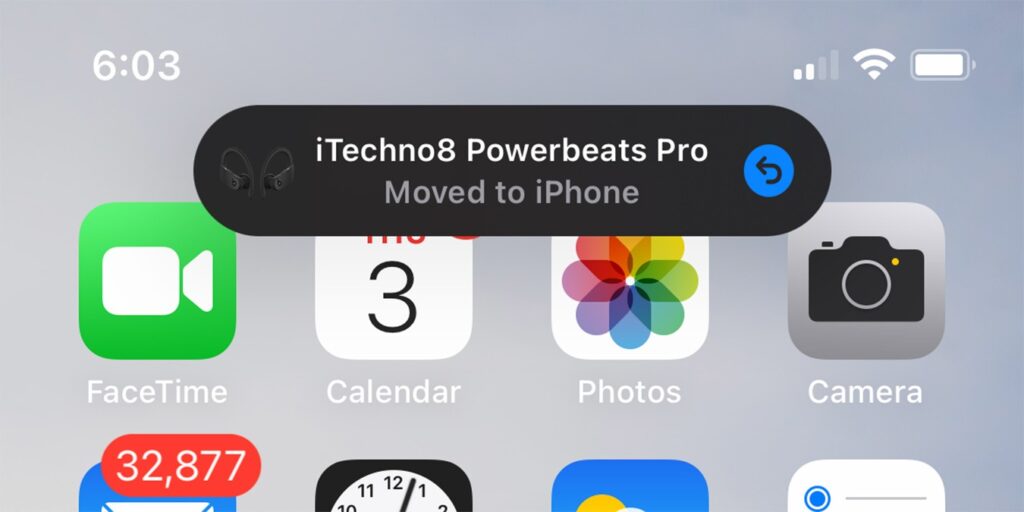Apple lanzó recientemente una actualización para sus AirPods, AirPods Pro y algunos auriculares de la marca Beats que les permite cambiar automáticamente entre sus diferentes dispositivos Apple. Aprenda cómo puede usar esta función de cambio automático de AirPods para cambiar fácilmente entre su iPhone, iPad y Mac, según el dispositivo que esté usando para escuchar el audio.
Por ejemplo, si tiene sus AirPods conectados a su Mac pero recibe una llamada telefónica en su iPhone, sus AirPods cambiarán automáticamente a su iPhone cuando responda una llamada. La función es realmente útil y, cuando se usa correctamente, puede hacer que su flujo de trabajo sea realmente eficiente.
Dispositivos soportados
Actualmente, solo los siguientes auriculares de Apple y Beats admiten la función de cambio de audio:
- AirPods Pro
- AirPods (segunda generación)
- Powerbeats
- Powerbeats Pro
- Profesional en solitario
En el lado del dispositivo, debe asegurarse de que todos los dispositivos que desea usar para el cambio de audio estén registrados con la misma ID de Apple que su iPhone. También debe asegurarse de que sus dispositivos estén actualizados con el firmware más reciente. Eso significa que deberían ejecutar iOS 14, iPadOS14 y macOS Big Sur o posterior, así como el firmware más reciente para sus auriculares.
Último firmware de auriculares
Es esencial que sus auriculares estén ejecutando el último firmware disponible de Apple para usar la función de cambio automático de AirPods.
Las actualizaciones de firmware generalmente se instalan por aire para AirPods, AirPods Pro y los modelos Beats antes mencionados cuando están conectados a un dispositivo iOS. Aparte de esto, no hay otra forma de actualizar el firmware. Una forma rápida de forzar las actualizaciones de sus AirPods / AirPods Pro es colocar los auriculares en el estuche, conectar el estuche a una fuente de alimentación y luego volver a emparejar los auriculares con su dispositivo.
Apple presentó la actualización del firmware de los auriculares AirPods / AirPods Pro / Beats 3A283 que introdujo el cambio de audio en septiembre de 2020. Puede verificar qué versión están ejecutando con los siguientes pasos:
1. Conecte sus auriculares AirPods / Beats a su dispositivo iOS.
2. Abra la aplicación Configuración.
3. Toca «General -> Acerca de -> AirPods».
4. Mire el número junto a «Versión de firmware».
Para auriculares Beats:
1. Abra la aplicación Configuración.
2. Pulse en Bluetooth.
3. Toque el icono de información junto a sus auriculares Beats.
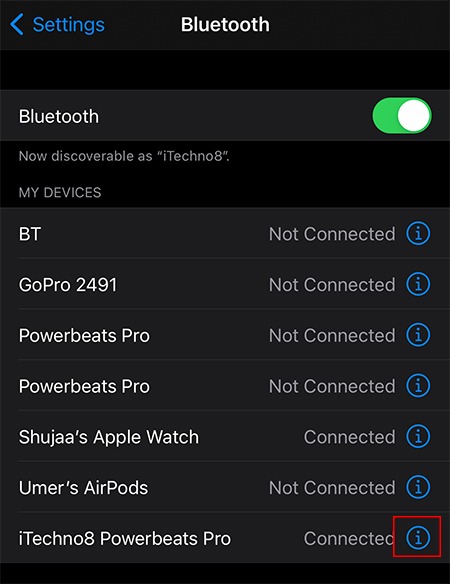
4. Mire el número junto a «Versión de firmware».
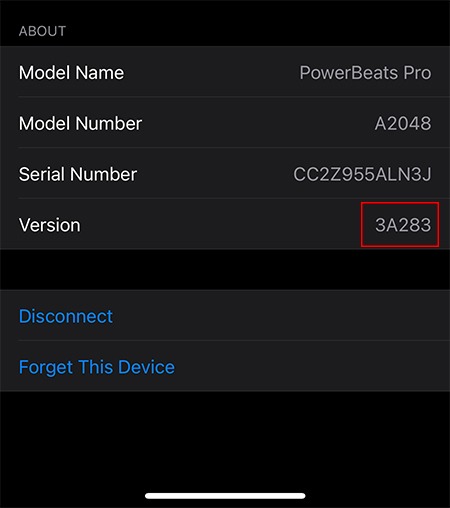
Si esto es algo anterior a 3A283, mantenga sus AirPods conectados en el estuche y espere que se actualicen automáticamente.
Por otro lado, también puede utilizar el Actualizador de latidos para mantener sus auriculares Beats actualizados con el firmware más reciente disponible.
Cómo usar el cambio de audio
1. Asegúrese de que sus auriculares estén conectados a su dispositivo iOS.
2. Inicie la aplicación Configuración en su iPhone o iPad.
3. Pulse en Bluetooth.
4. Toque el icono de información junto a sus auriculares AirPods o Beats.
5. Toque «Conectar a este iPhone / iPad».
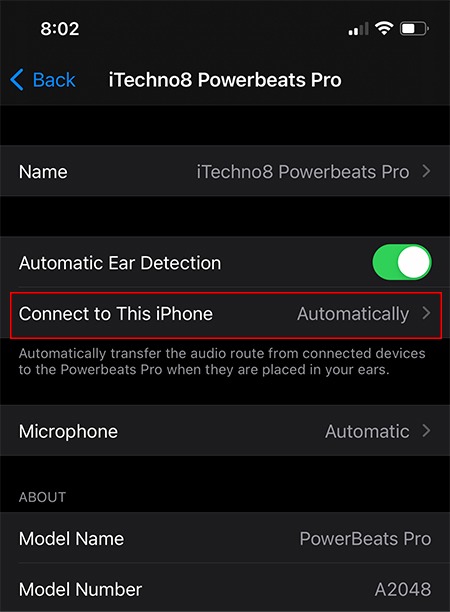
6. Seleccione Automáticamente.
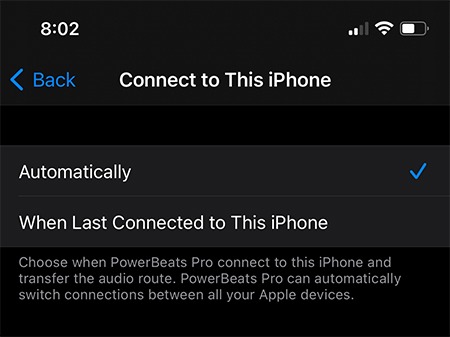
Ahora, cada vez que abra cualquier otro iPhone/iPad/Mac conectado que esté sincronizado con sus auriculares cercanos, sus auriculares AirPods/Beats deberían cambiar automáticamente a él y recibirá una notificación.
En caso de que desee mantenerlos conectados a su dispositivo actual, simplemente toque la flecha azul junto a la notificación «Movido a». Esto los mantendrá conectados a su dispositivo actual.
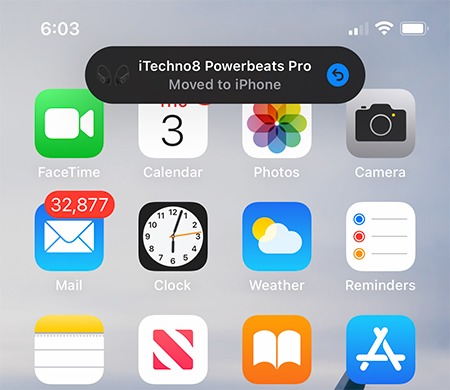
Del mismo modo, aparecerá una notificación en el otro dispositivo donde se conectaron los auriculares anteriormente.
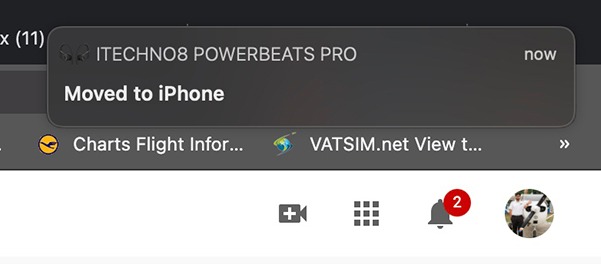
Si no encuentra útil la función de cambio automático de AirPods, puede desactivarla fácilmente siguiendo los pasos nuevamente y seleccionando «Cuando se conectó por última vez a este iPhone» en lugar de «Automáticamente».
¿Estás haciendo un buen uso de esta función de cambio automático de AirPods? Tenemos muchos otros consejos útiles para usar sus Airpods con su dispositivo. Por ejemplo, ¿sabía que puede localizar fácilmente sus AirPods si se pierden con la función Find My de Apple?